Como começar com o sistema de reservas Zenamu
Após se registrar em nosso sistema, você pode se perguntar como navegar por ele. Não se preocupe, não é complicado. Neste artigo, explicaremos as diferentes seções da barra lateral esquerda, como configurar o Zenamu e como criar sua primeira aula ou curso.
Se você ainda não criou uma conta, por favor, leia nosso guia para começar.
O menu da barra lateral
Ao fazer login no Zenamu, você verá uma barra no lado esquerdo da tela. Este é o menu da barra lateral, onde você encontrará as diferentes seções do sistema. O primeiro item o levará ao Calendário de Aulas com suas próximas aulas.
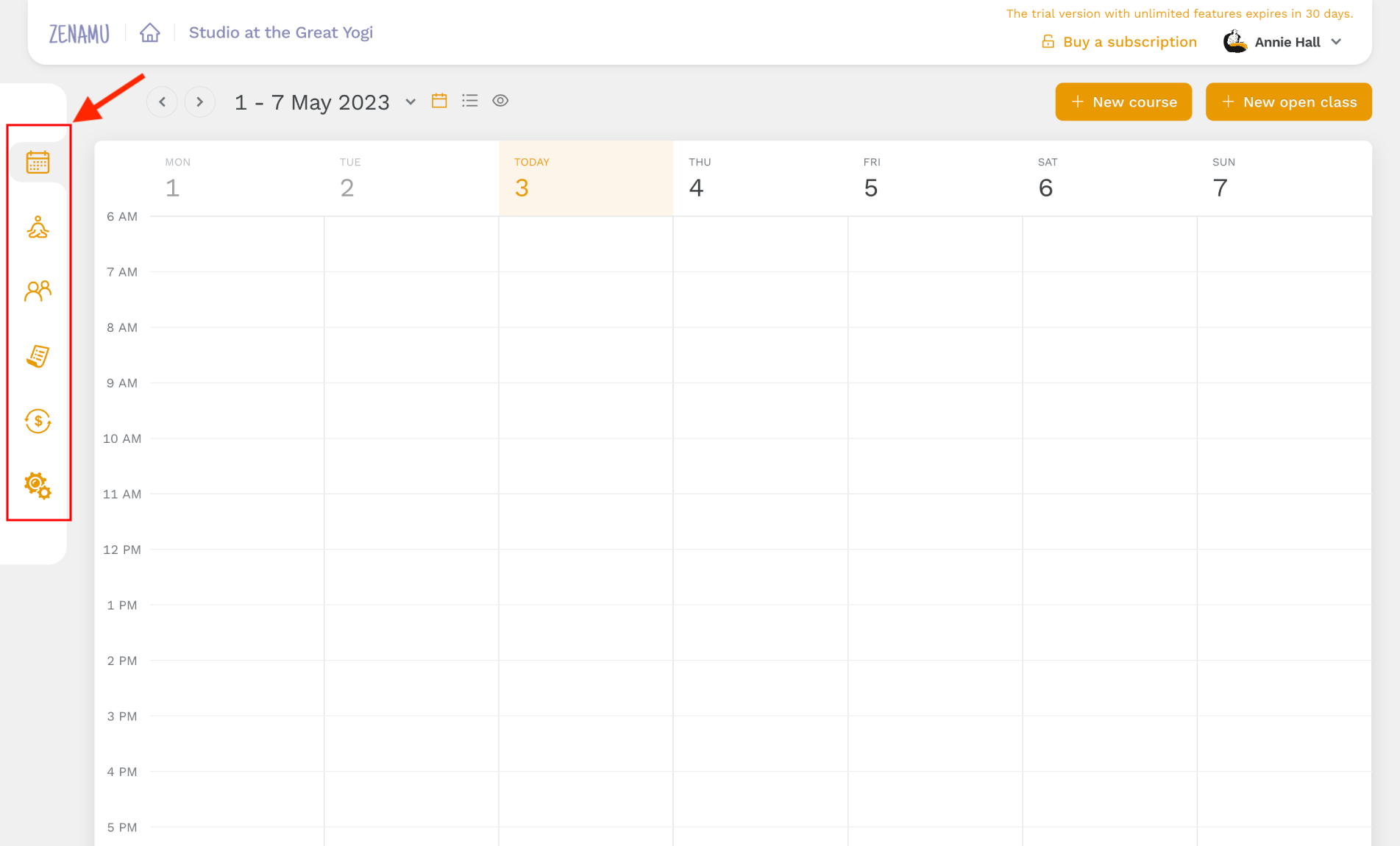
O calendário de aulas exibe todas as aulas da semana atual em um formato claro. Se você quiser ver como seu cronograma aparece para seus clientes em potencial, clique no ícone de olho.

Meus workshops
Meus workshops é o segundo item no menu da barra lateral. Esta função será útil se você organizar workshops ou seminários focados em temas, técnicas ou aspectos específicos, além das aulas abertas e cursos tradicionais.
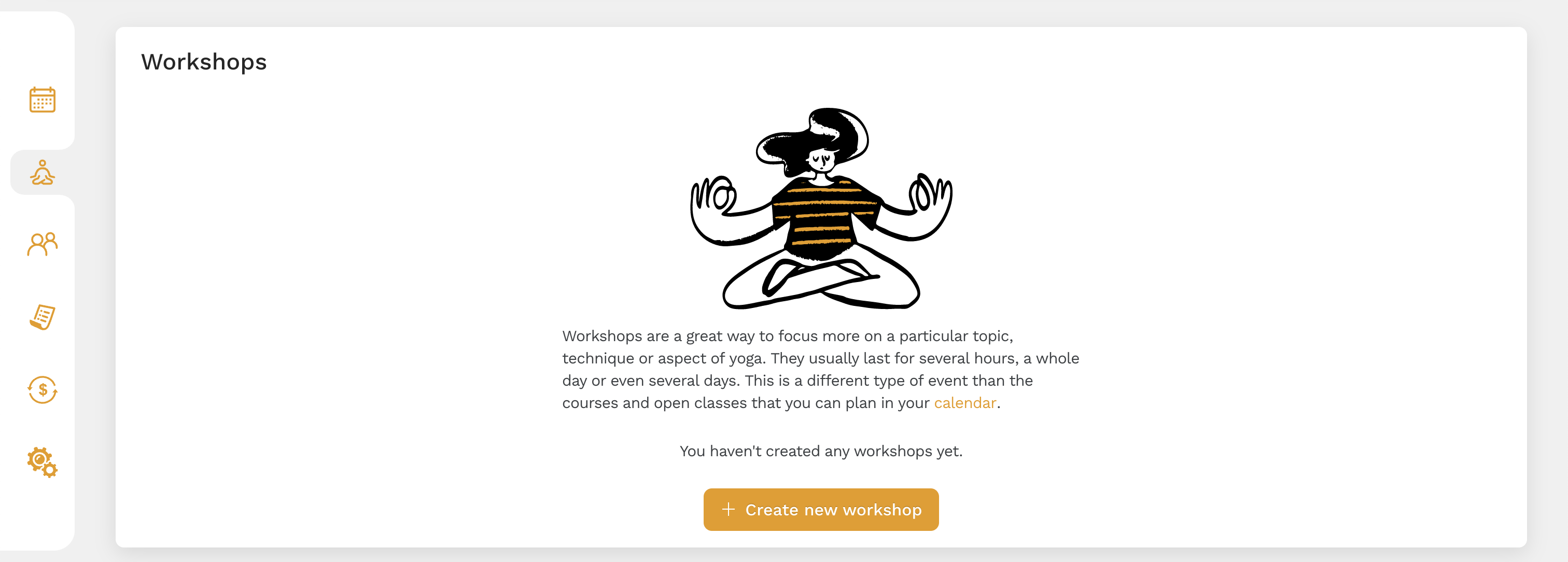
Para criar um novo workshop, clique em Criar Novo Workshop. Aqui, você pode adicionar a imagem principal, título, breve descrição, capacidade, instrutores, descrição detalhada, preço, endereço e local. Abaixo, veja um exemplo de um workshop de pranayama.
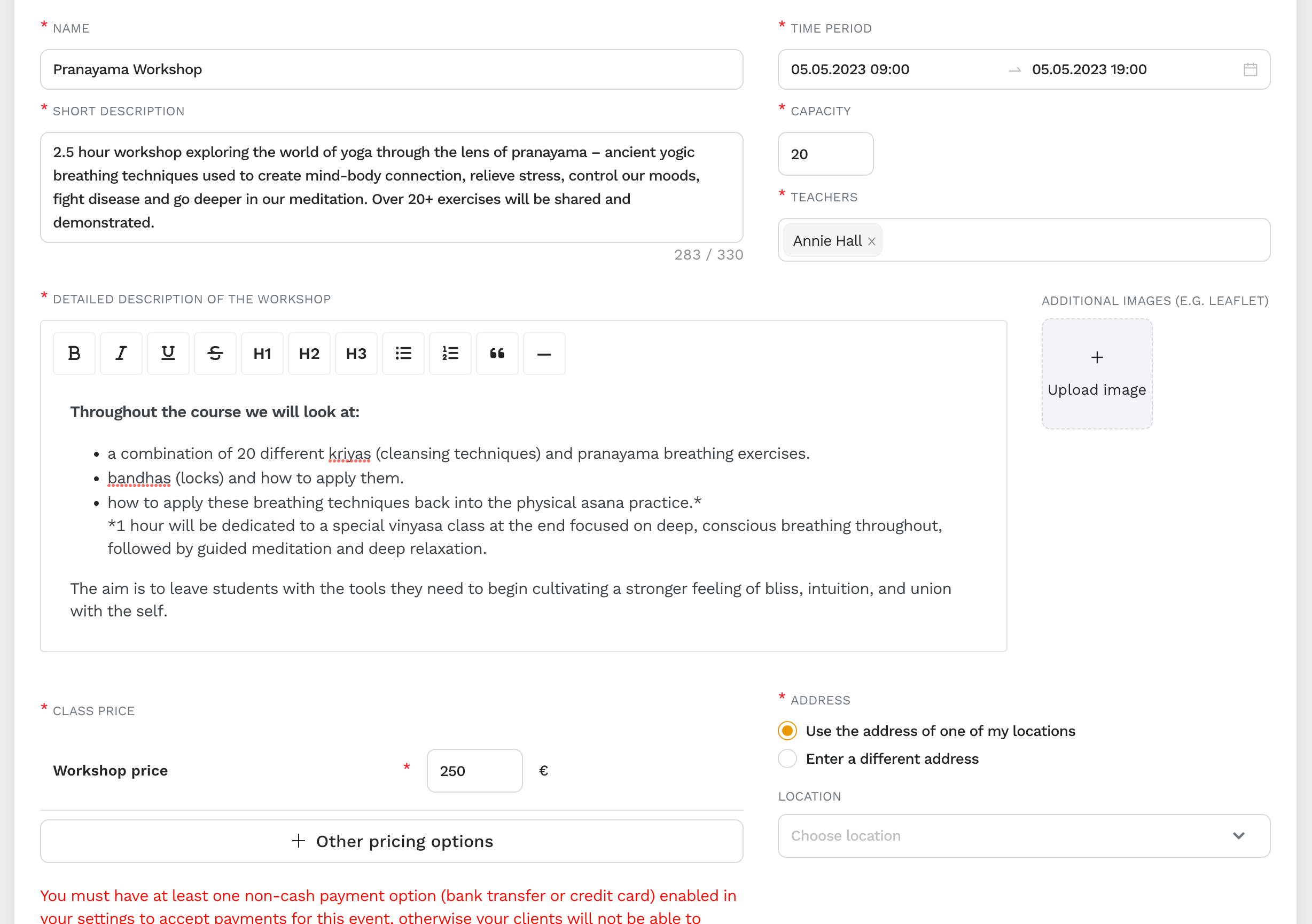
Meus clientes
Meus clientes é o próximo item no menu da barra lateral. Aqui você verá uma lista simples de seus clientes. Você pode adicioná-los manualmente ou eles aparecerão automaticamente quando alguém fizer uma reserva.
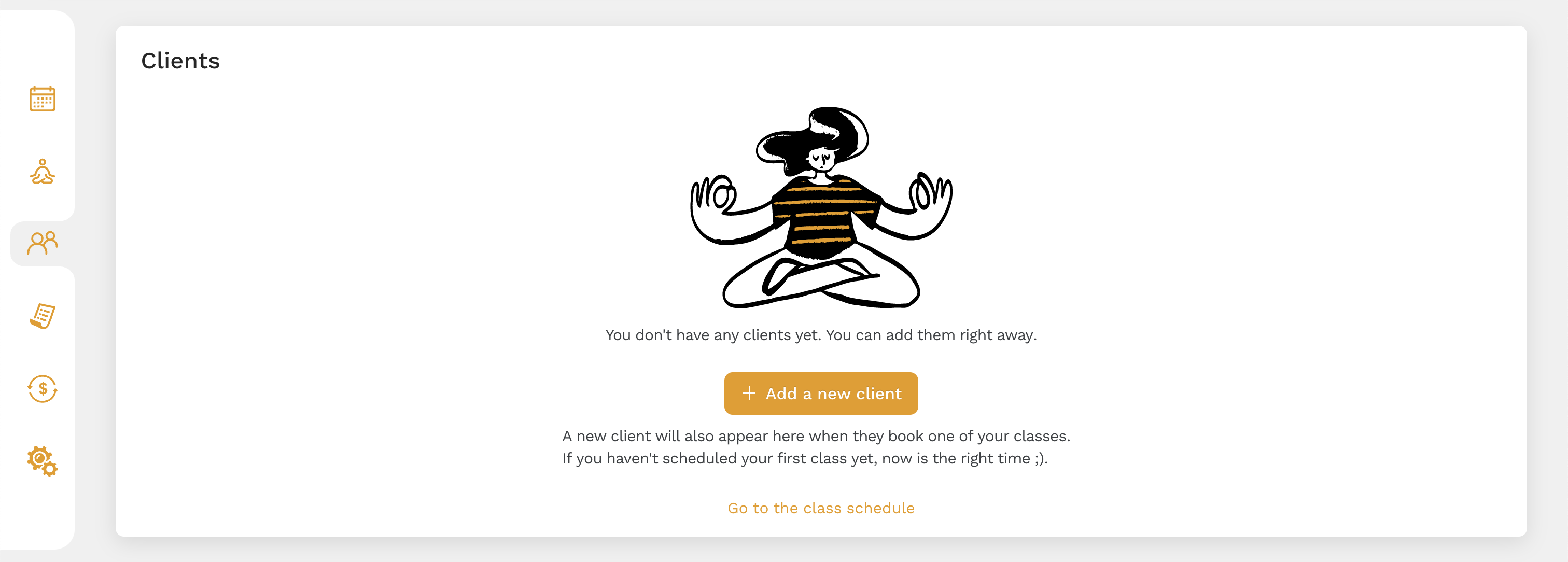
Para adicionar um novo cliente, clique em Adicionar Novo Cliente e insira o nome, e-mail e telefone opcional. Você também pode marcar se o cliente aceita os termos do seu estúdio e os termos e condições do Zenamu, e se deseja receber comunicações por e-mail.
Lembre-se de que os e-mails do sistema sobre reservas e pagamentos serão enviados aos seus clientes, independentemente de optarem por receber suas comunicações por e-mail.
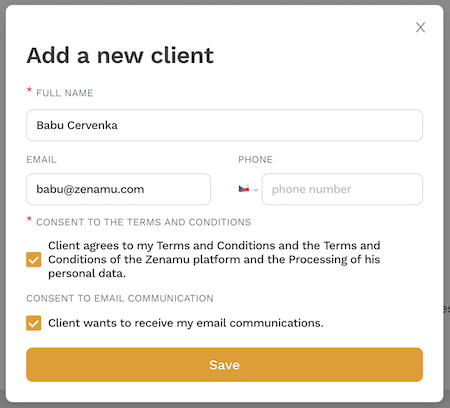
Gerenciar pedidos
A próxima seção na barra lateral é Gerenciar pedidos. Aqui você poderá ver todos os pedidos realizados pelos seus clientes e acompanhar suas compras.
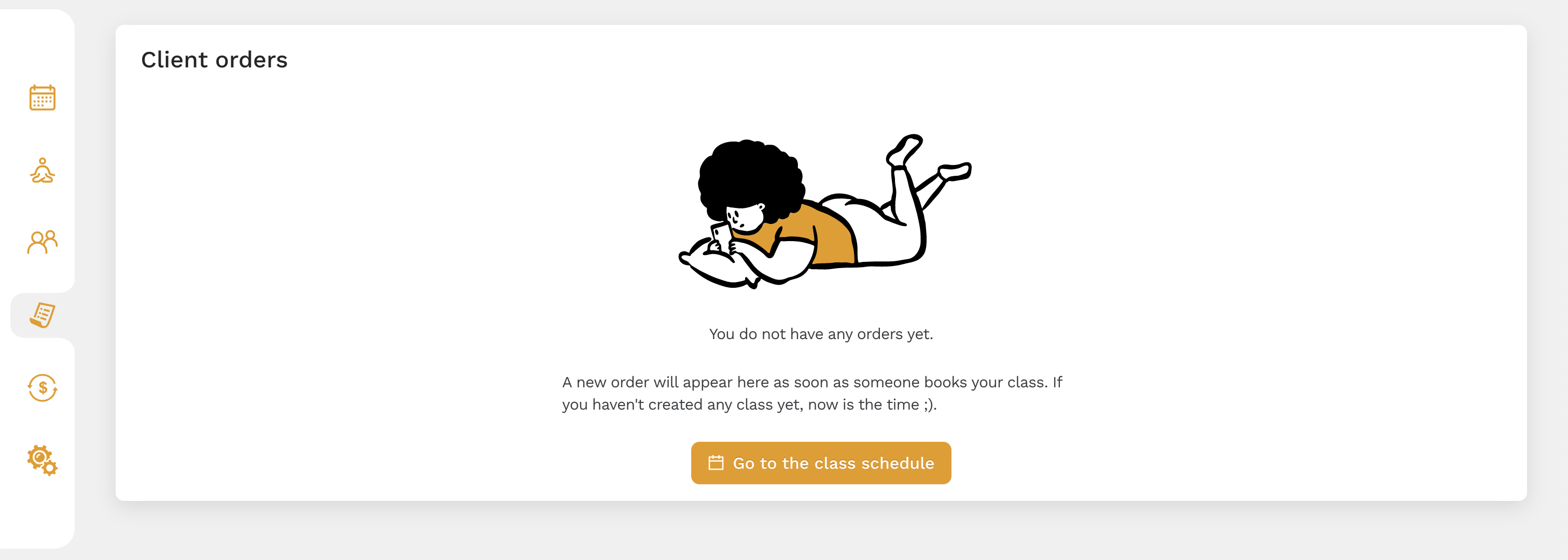
Gerenciar minha assinatura
Esta seção exibe informações sobre sua assinatura e detalhes de faturamento. Ao se registrar, oferecemos uma avaliação gratuita de 14 dias para que você possa experimentar todas as funcionalidades do sistema.
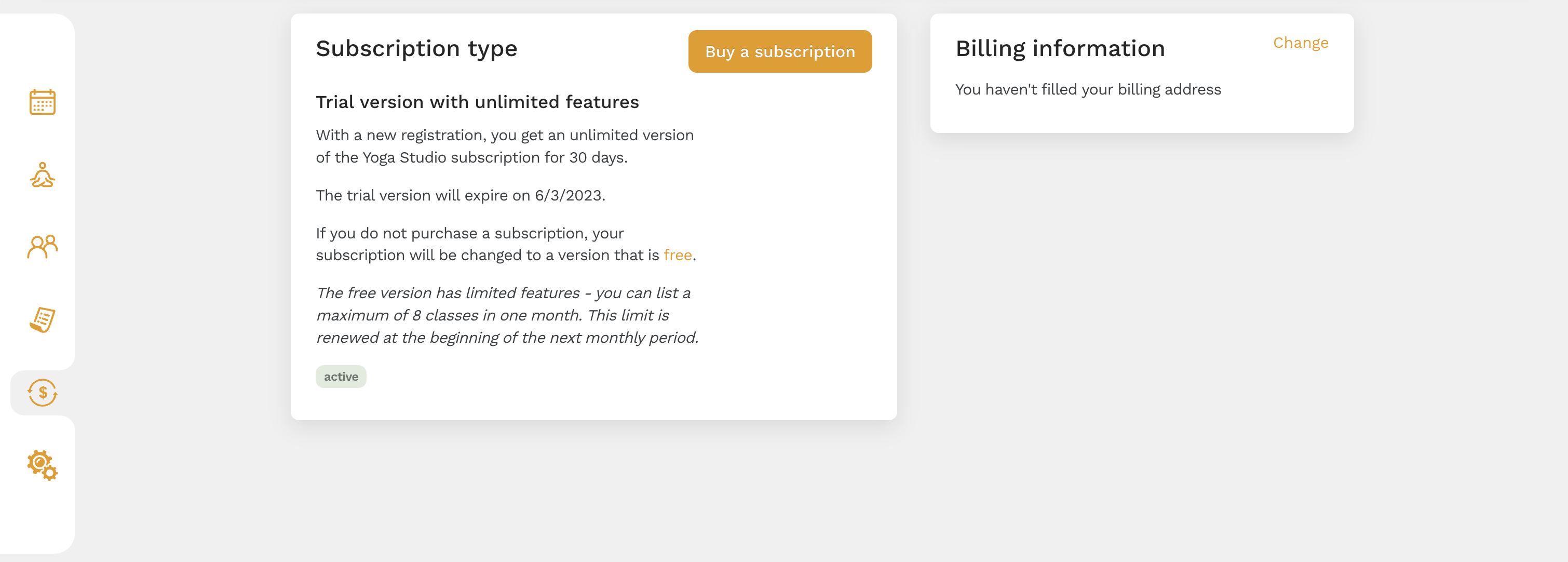
Configurações
O último item na barra lateral é Configurações, que descreveremos com mais detalhes na próxima seção.
Quais opções estão disponíveis para configurar o Zenamu?
Ao clicar em Configurações, você verá várias guias:
- Calendário P�úblico
- Reservas de Aulas
- Instrutores (se você se registrou como estúdio)
- Localizações
- Modelos de Aulas
- Notificações
- Pacotes
- Pagamentos
- Termos e Condições e Privacidade
Essa seção foi projetada para ser o mais intuitiva possível, então você rapidamente entenderá para que serve cada item.
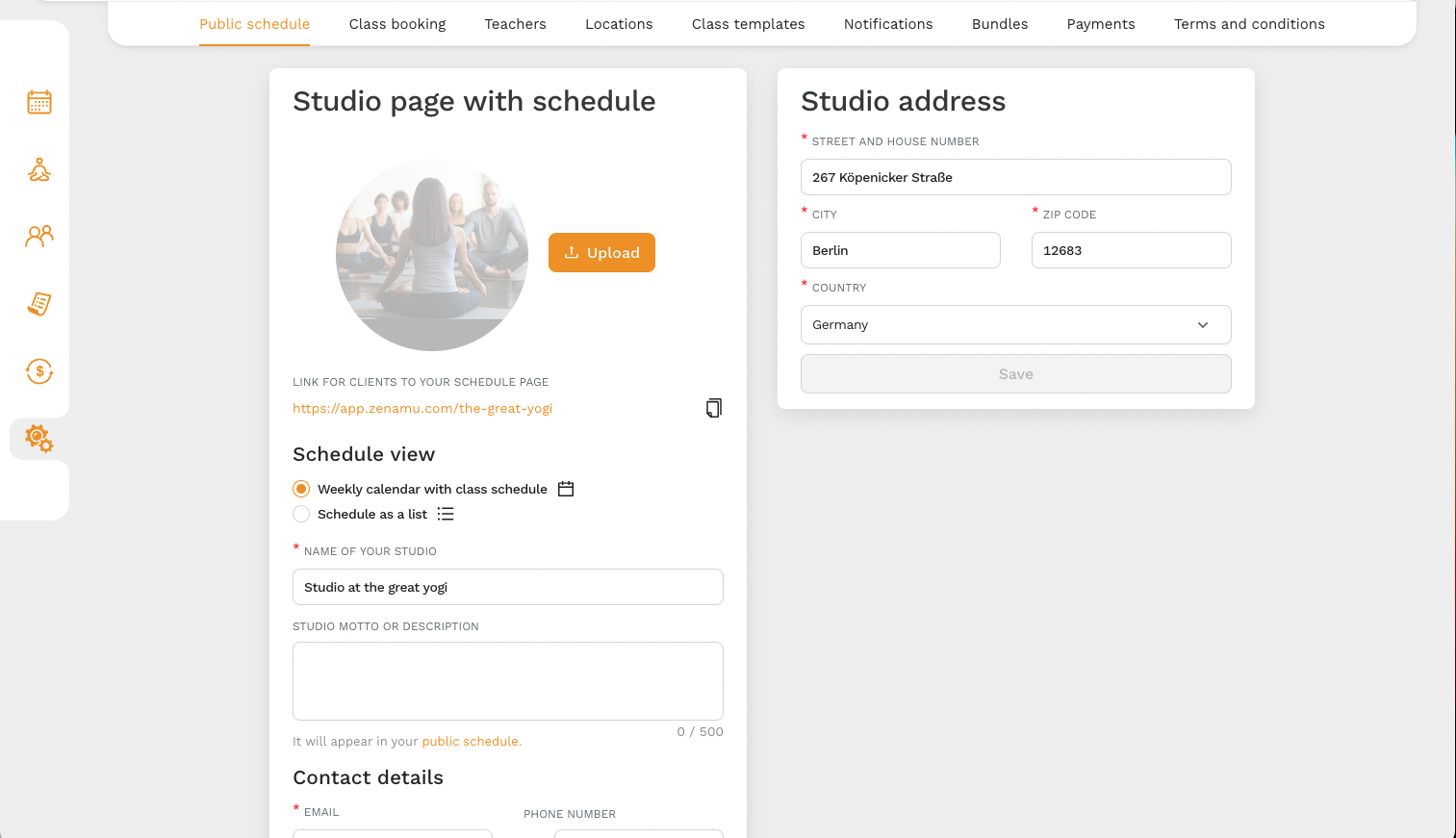
Seu calendário de aulas público
Na primeira guia, você pode editar o nome, endereço, etiqueta e detalhes de contato do seu estúdio. Não se esqueça de incluir suas redes sociais para que seus clientes possam encontrá-lo facilmente.
Você também pode personalizar a visualização do seu calendário, seja como um calendário semanal ou uma lista.
Pagamentos
Recomendamos ir até a guia Pagamentos para configurar os métodos de pagamento disponíveis para seus clientes. Por padrão, o pagamento presencial está habilitado.
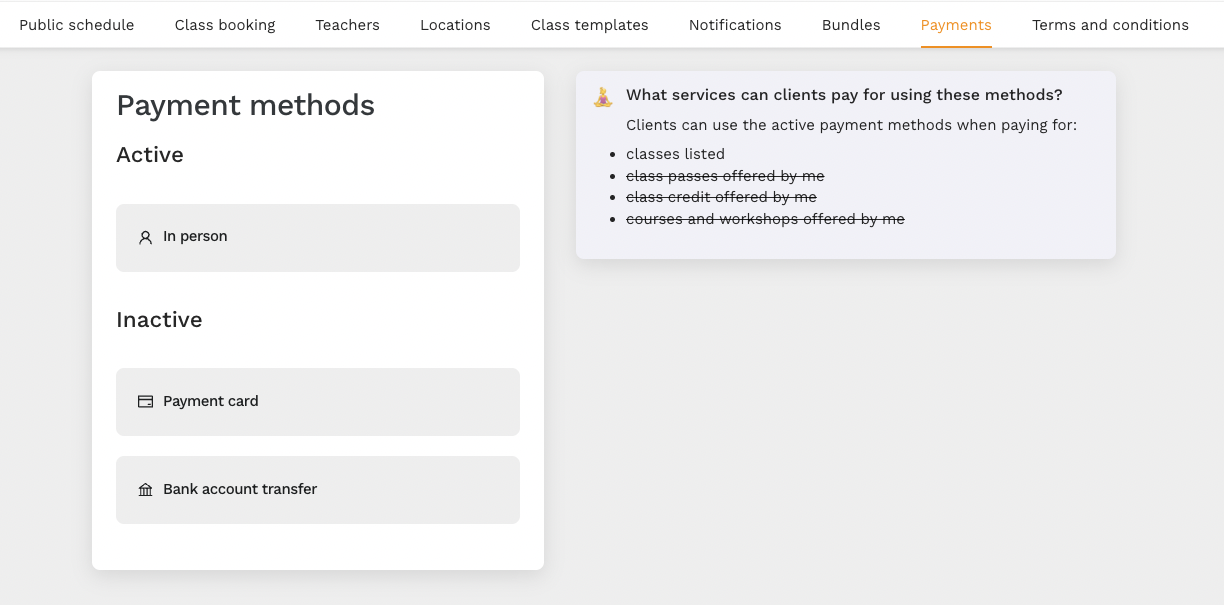
Além disso, você pode configurar pagamentos com cartão de crédito ou transferência bancária.
Para ativar a transferência bancária, adicione seu número de conta e uma breve descrição. Isso permitirá que os clientes façam o pagamento diretamente.
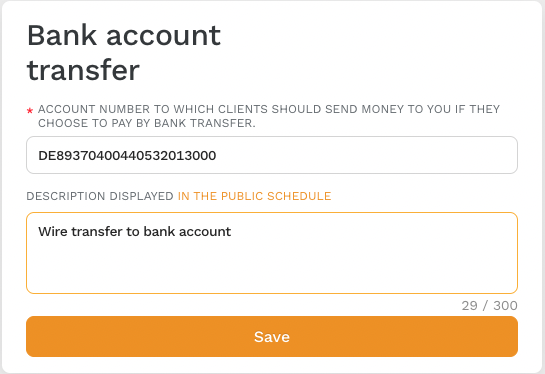
Reservas
Na guia Reservas, você pode selecionar se os clientes podem fazer reservas sem se cadastrar ou fazer múltiplas reservas para uma aula (por exemplo, para levar um amigo).
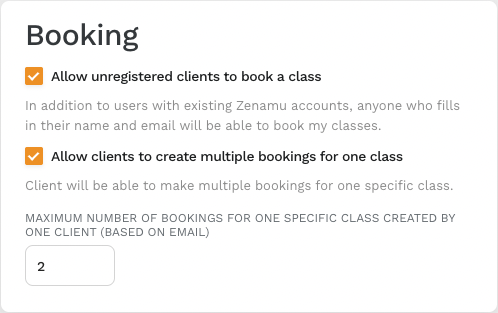
Aqui você também pode configurar condições de cancelamento, permitindo penalizar clientes que cancelem no último minuto.
Para mais detalhes, consulte a seção de ajuda.
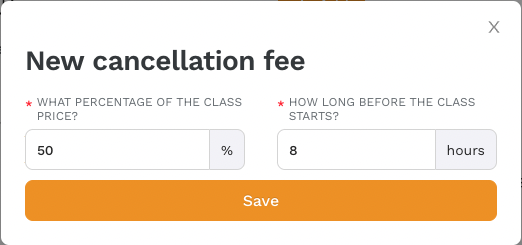
Instrutores, Localizações, Modelos de Aulas e Mais
Além dessas configurações, você pode gerenciar instrutores, adicionar novas localizações, criar modelos para aulas repetitivas e configurar notificações e pacotes de créditos ou entradas..
Como criar a primeira aula aberta?
Para criar sua primeira aula, clique em Calendário de Aulas e depois no botão + Nova Aula Aberta.
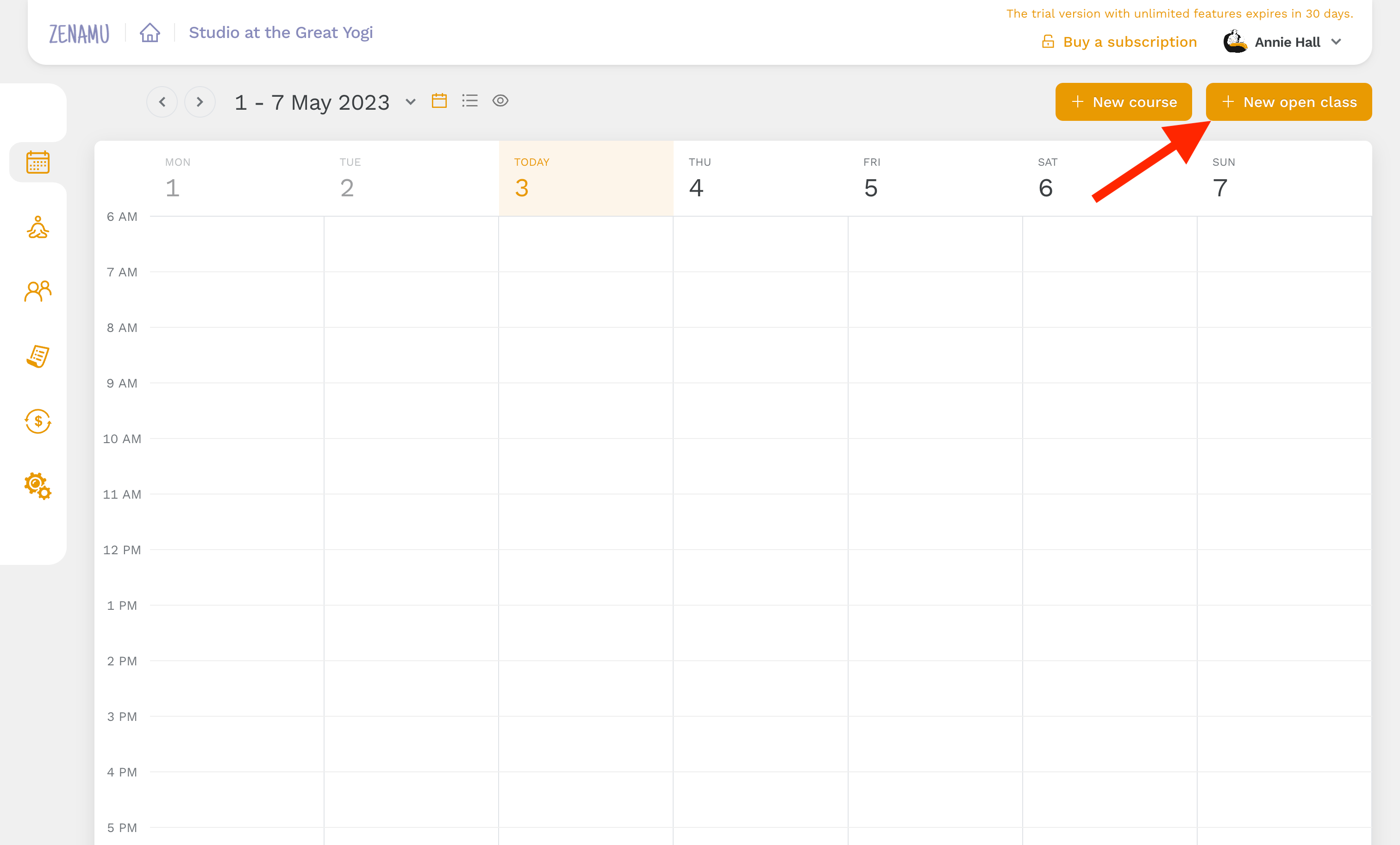
Preencha as informações da aula: título, descrição, data, horário, duração, recorrência, capacidade, localização e preço. Você pode oferecer preços com desconto para grupos específicos de clientes, como idosos.
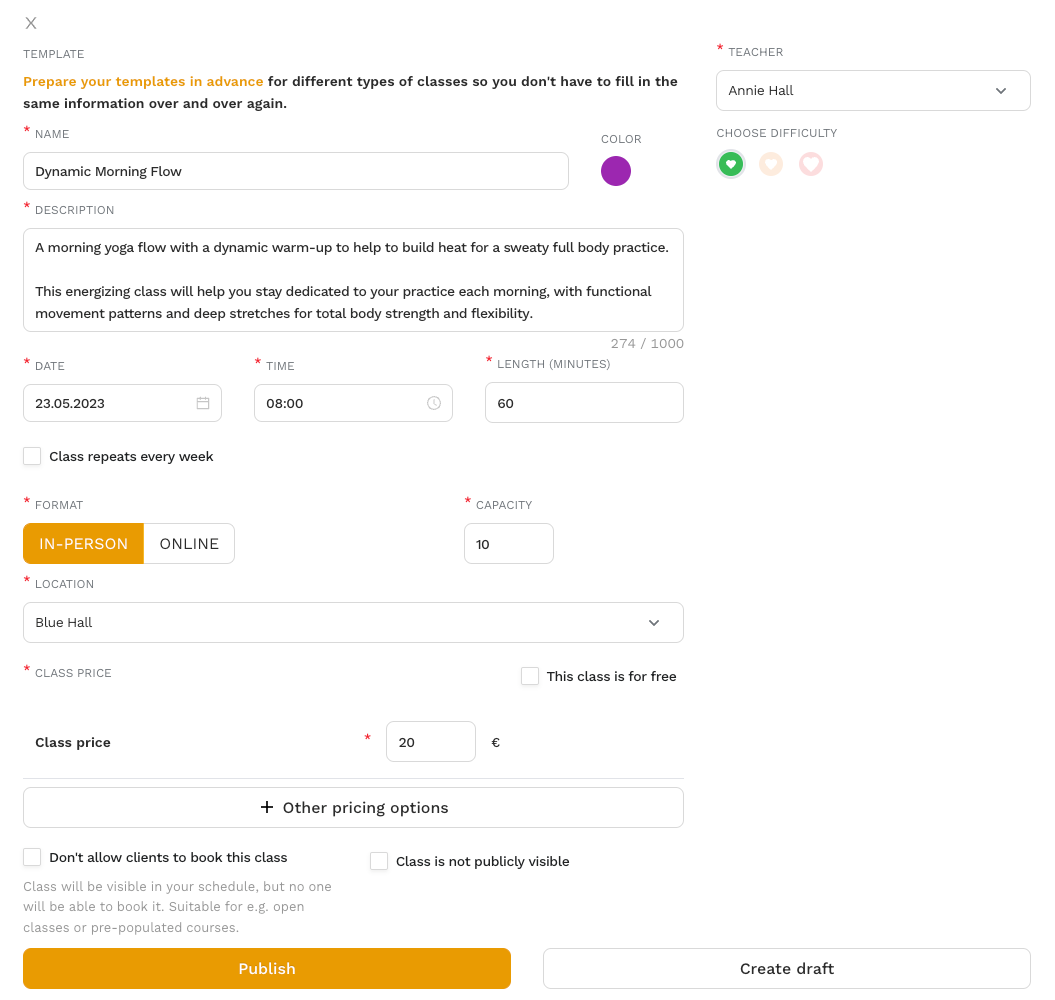
Depois de criar sua aula, ela aparecerá em seu calendário público. Para compartilhá-lo, vá até a guia Calendário Público na seção de configurações e copie o link.
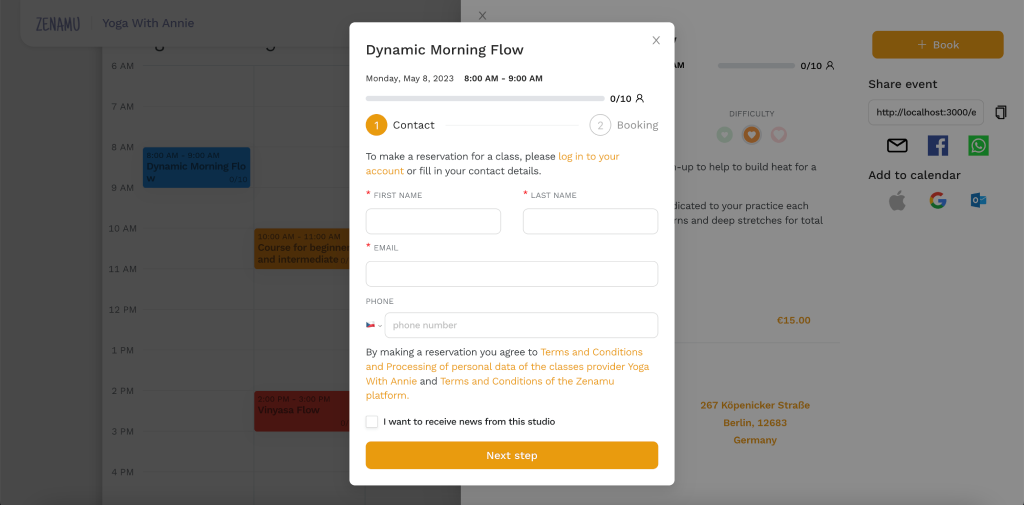
Esperamos que este guia ajude você a começar com o Zenamu. Se tiver alguma dúvida, não hesite em nos contatar em Suporte ao Usuário do Zenamu ([email protected]).